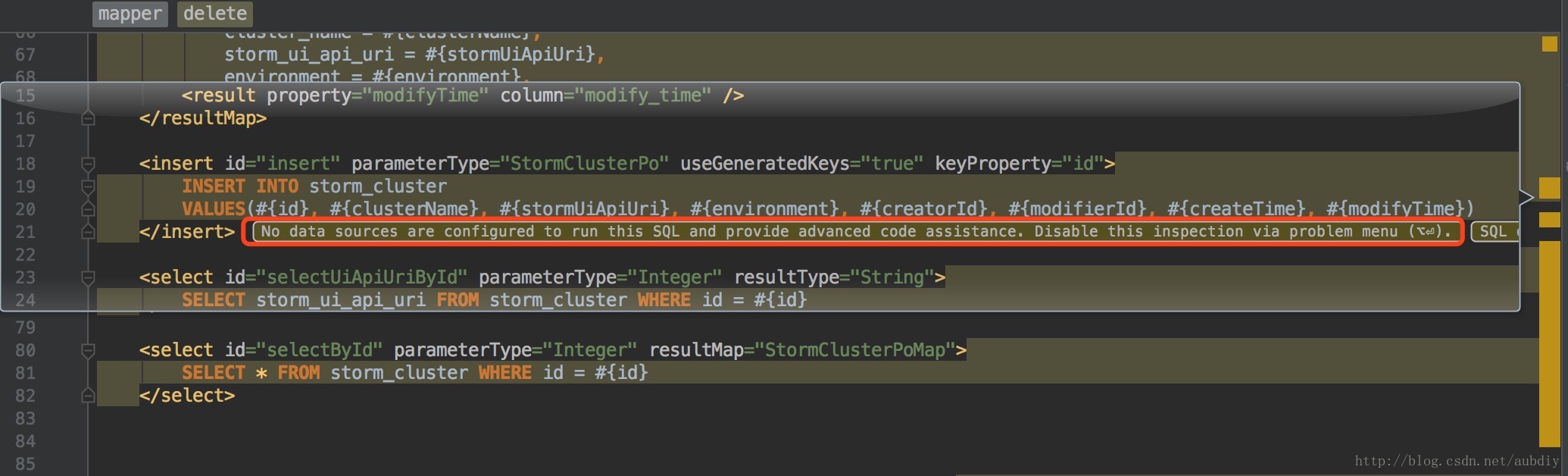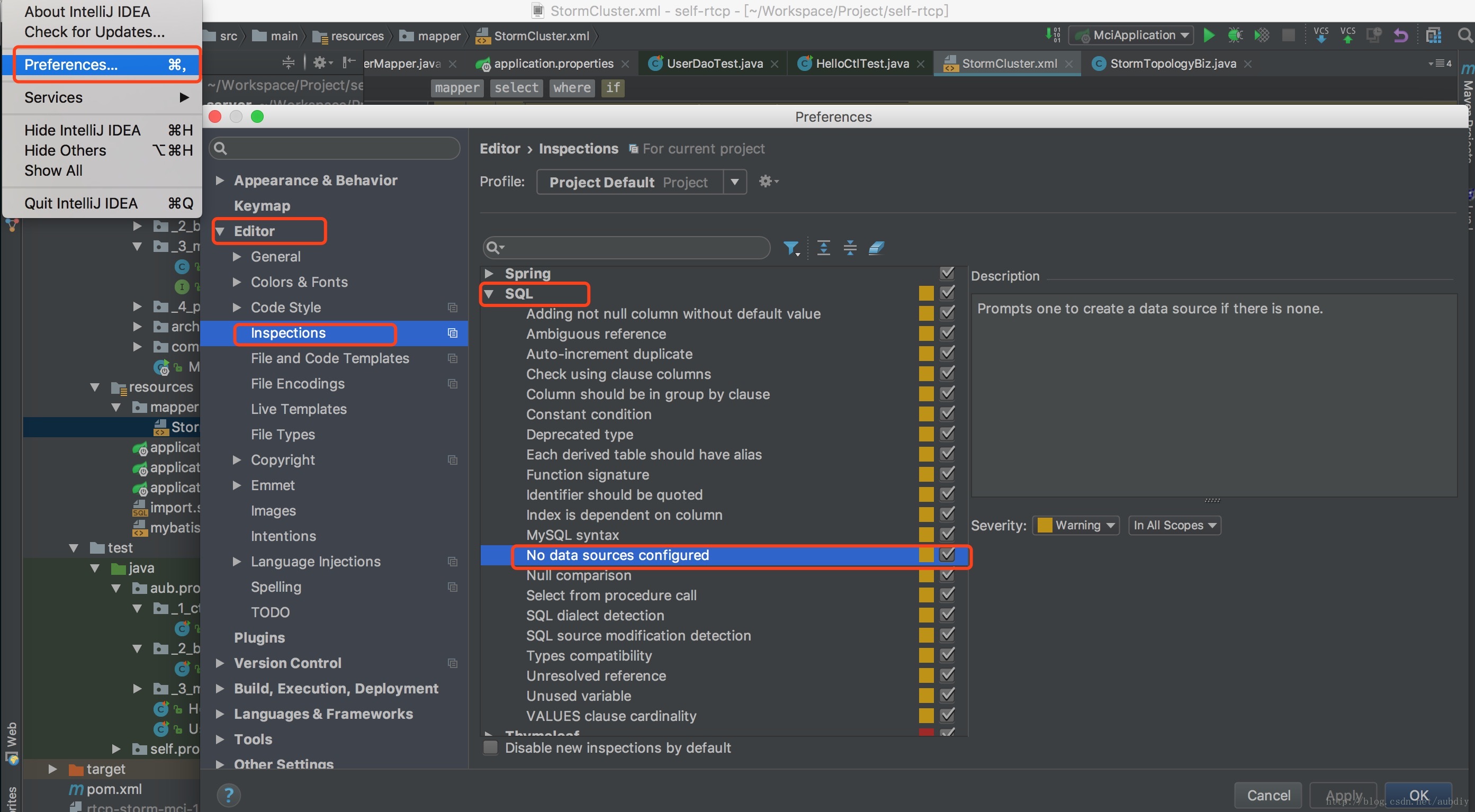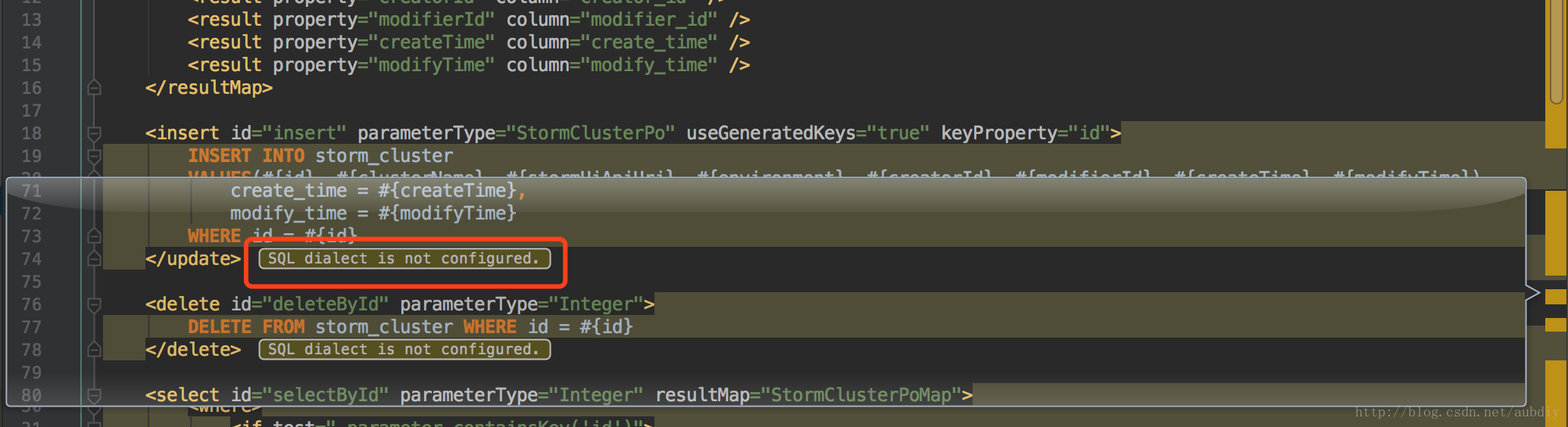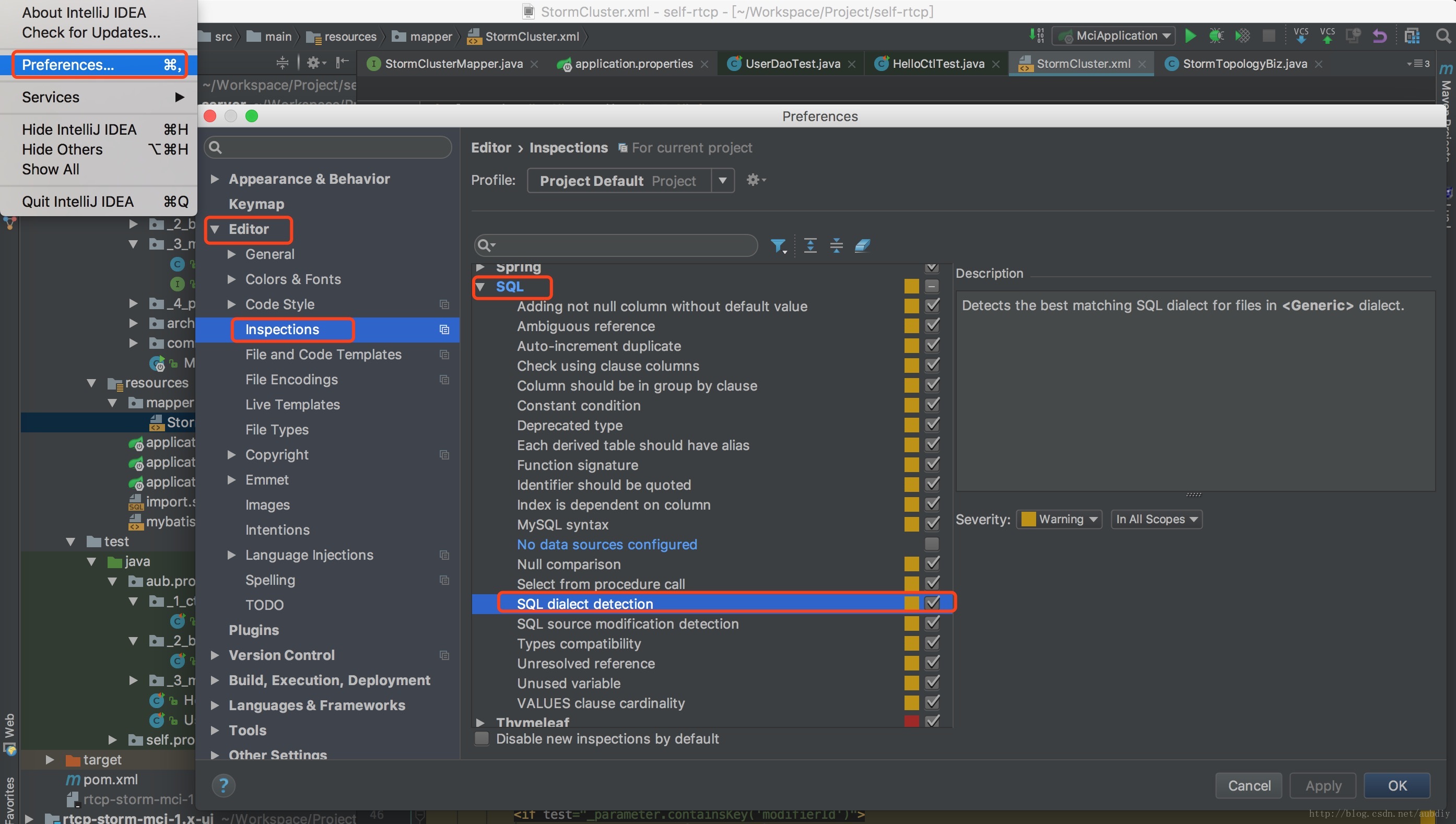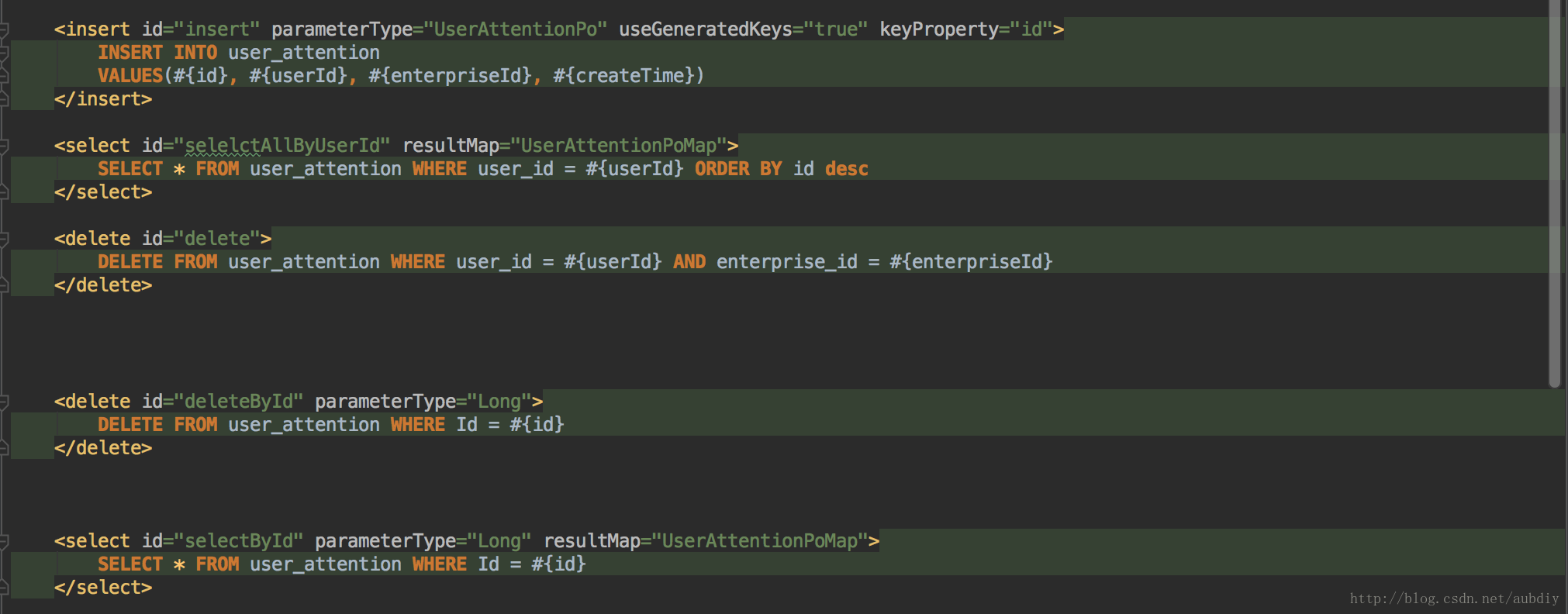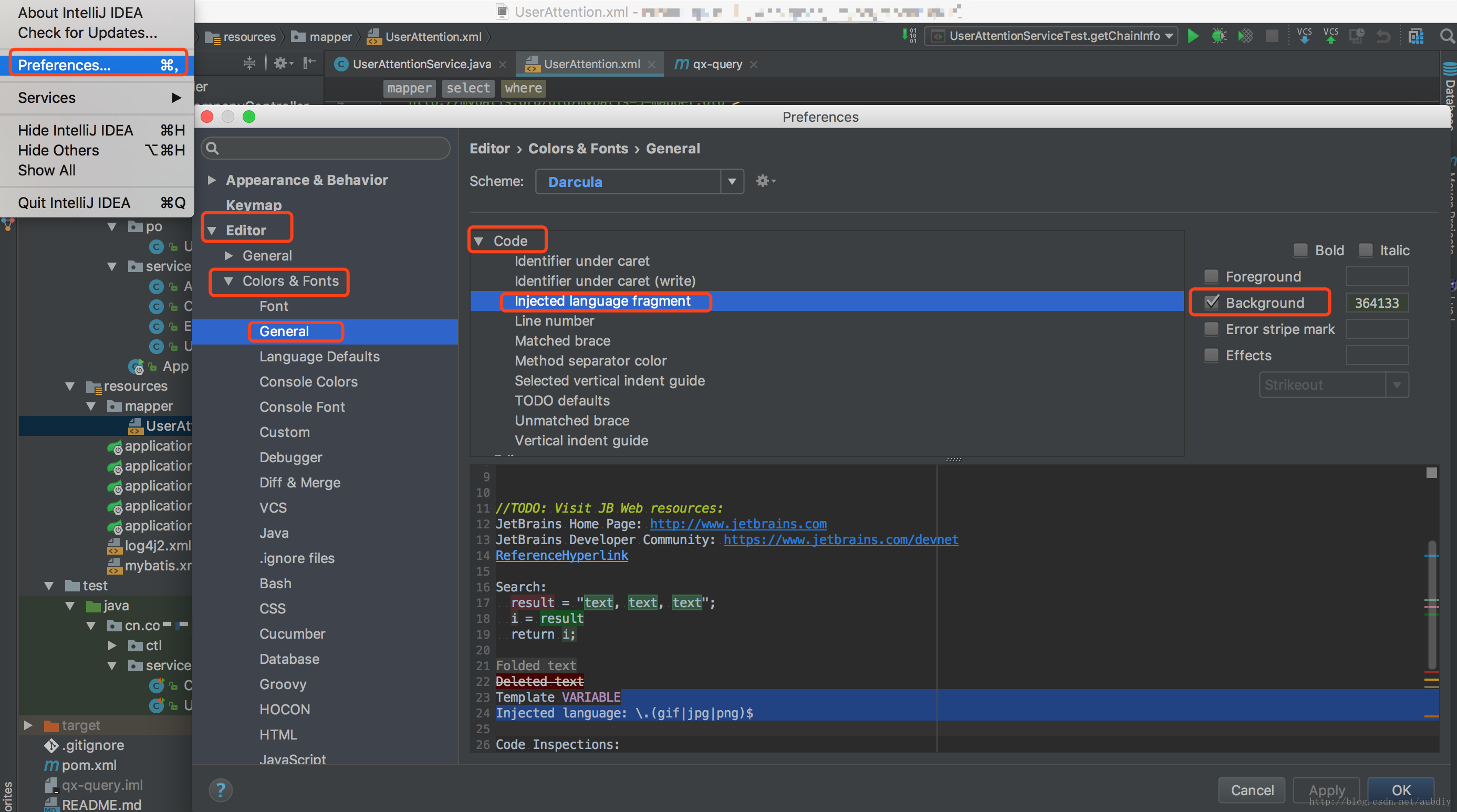版权声明:本文为博主原创文章,如需转载,请写明出处, 尊重他人即尊重自己(^_^)。
http://blog.csdn.net/aubdiy/article/details/68485336
IntelliJ IDEA 打开 mybatis 的 xml 文件时,对应的 xml 文件中 sql 语句背景色总是有黄色或绿色的背景色。
提示(红圈处)上已经说明,需要配置在 IDEA 中配置 data source (通常我们很少使用 IDE 去查看数据库内容,而是使用其他专门的 DB 工具)。
去掉 No data sources configure 警告
当然,如果你选择配置
data source也可以,纯属个人习惯)
- Prefernces ⇒ Editor ⇒ Inspections ⇒ SQL ⇒ No data sources configure。
- 取消勾选,去掉这个检查,然后点击
OK按钮即可。
此时仍有警告,不过警告信息变了,如图中红圈所示
去掉 SQL dialect is not configured 警告
- Prefernces ⇒ Editor ⇒ Inspections ⇒ SQL ⇒ SQL dialect detection。
- 取消勾选,去掉这个检查,然后点击
OK按钮即可。
此时仍有绿色的背景色
去掉“注入语言”的背景色
- Prefernces ⇒ Editor ⇒ Colors & Fonts ⇒ General ⇒ Code ⇒ Injected language fragment ⇒ Background。
- 取消勾选,然后点击
OK按钮即可。
世界清净了!!!
世界清净了!!!
世界清净了!!!